Aquí se explica cómo apagar o deshabilitar la cámara en Mac, en caso de que no use la cámara FaceTime en su MacBook o si desea deshabilitar la cámara en Mac por razones de seguridad.

Deshabilitar cámara en Mac
La cámara incorporada en MacBook no se puede desconectar físicamente porque usa el mismo bus que conecta la pantalla del MacBook con la placa base.
Apagar o desconectar físicamente la cámara del MacBook apagará tanto la cámara como la pantalla del MacBook.
Por lo tanto, la única forma de deshabilitar físicamente la cámara en Mac sería cubrir la cámara con una pegatina, cinta adhesiva o mediante el uso de cubiertas de cámara como están disponibles en Amazon.
Si está buscando una solución basada en software, puede usar cualquiera de los métodos que se proporcionan a continuación para deshabilitar el iSight o la cámara incorporada en su Mac.
1. Evitar que las aplicaciones usen la cámara en Mac
Si tiene una razón para creer que la cámara de su MacBook se está utilizando en secreto, puede evitar que las aplicaciones utilicen la cámara en su Mac.
1. Haga clic en el logotipo de Apple en la barra de menú superior y haga clic en Preferencias del sistema en el menú desplegable.
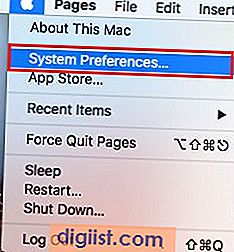
2. En la pantalla Preferencias del sistema, haga clic en la pestaña Seguridad y privacidad.
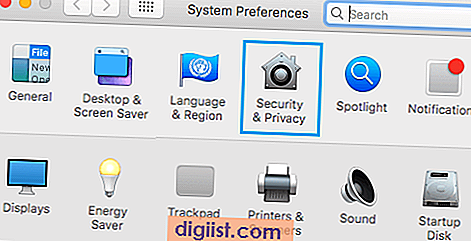
3. En la pantalla de seguridad y privacidad, haga clic en Cámara en el panel izquierdo. En el panel derecho, desmarca las aplicaciones que tienen acceso a la cámara en tu Mac.
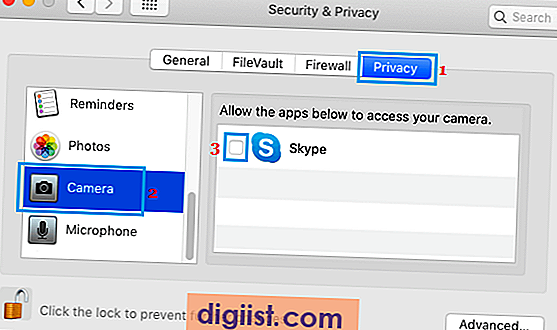
Después de esto, su Mac evitará automáticamente que las aplicaciones no verificadas accedan a la cámara iSight incorporada.
2. Evite que los sitios web accedan a la cámara en Mac
Dependiendo de la configuración de Safari, los sitios web que visita pueden obtener acceso a la cámara en su MacBook.
Por lo tanto, siga los pasos a continuación para deshabilitar el acceso de la cámara a todos los sitios web.
1. Abra el navegador Safari en su Mac.
2. A continuación, haga clic en la pestaña Safari en la barra de menú superior y seleccione Preferencias ... en el menú desplegable.
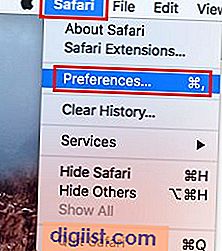
3. En la siguiente pantalla, haga clic en la pestaña Sitios web> haga clic en Cámara en el panel izquierdo y seleccione la opción Preguntar o Denegar para los sitios web que figuran en "Permitir que los sitios web accedan a la cámara".
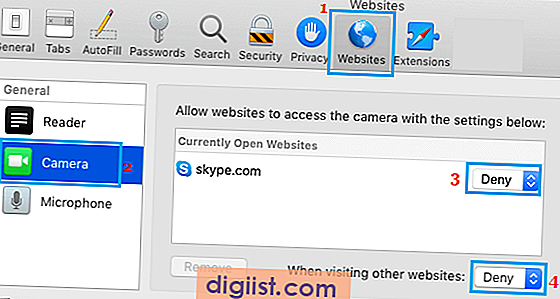
Además, seleccione la opción Denegar o Preguntar para la opción "Mientras visita otros sitios web".
Elegir la opción Denegar evitará que los sitios web accedan a la Cámara en su Mac, mientras que al seleccionar la opción "Preguntar", los sitios web le pedirán Permitir o Denegar el acceso a la Cámara.
3. Desactivar la cámara en Mac usando los controles parentales
La función de Control parental en Mac proporciona una manera fácil de APAGAR la cámara en su Mac.
Esta característica le permite APAGAR la cámara para cualquiera de las cuentas de usuario en su Mac, al tiempo que permite que la cámara funcione normalmente en otras cuentas de usuario.
1. Abra Preferencias del sistema en su Mac> haga clic en Control parental.
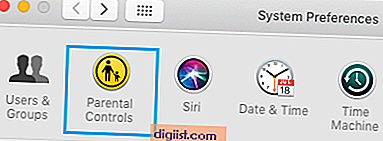
2. En la siguiente pantalla, haga clic en el botón Habilitar controles parentales.
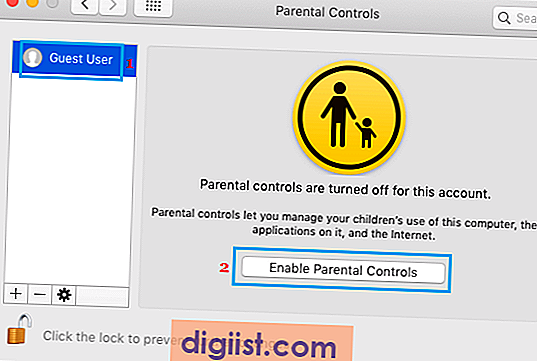
Nota: es posible que deba hacer clic en el ícono de bloqueo e ingresar su contraseña de administrador para obtener acceso a esta configuración.
3. En la pantalla de Control parental, seleccione la cuenta de usuario en el panel izquierdo. En el panel derecho, haga clic en la pestaña Aplicaciones y desactive la opción Permitir uso de la cámara.
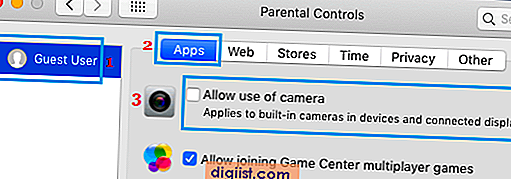
Esto evitará que todas las aplicaciones en su Mac utilicen la cámara incorporada en Mac y también el complemento Webcam (si corresponde).
Por qué algunos usuarios deshabilitan la cámara en Mac
La cámara incorporada en MacBook se conoce comúnmente como la cámara FaceTime, mientras que oficialmente se conoce como iSight Camera.
La cámara en MacBook se puede usar para hacer llamadas FaceTime a familiares / amigos y también para realizar reuniones de negocios en línea usando Skype.
Sin embargo, algunos usuarios desean deshabilitar la cámara en Mac para evitar la posibilidad de que el malware abuse de la capacidad de video del MacBook para grabar en secreto sesiones de video.
OSX / FruitFly, OSX / Crisis, OSX / Mokes son algunos de los programas conocidos de Mac Malware que se sabe que espían a los usuarios desprevenidos de Mac.
Nota: Si le preocupa su privacidad, no es una buena idea usar aplicaciones de terceros para bloquear la cámara web en su Mac.





